Адрес используется как средство доступа к содержимому ячейки электронной таблицы, значение которой используется в формуле, т.е. как ссылка на ячейку. Например,
=СУММ (С6:С12 )
= А3-В8
=2*(В6+D4)
| A | B | C | |
| 1 | Ÿ | ||
| 2 | =A1-B2 | Ÿ | |
| 3 |
Все адреса ячеек в этих формулах являются относительными адресами, в том смысле, что они задают положение ячеек, входящих в формулу, относительно самой формулы.
Например, формула =А1-В2, записанная в ячейку А2 фактически означает: “ из содержимого ячейки, расположенной выше, вычесть содержимое ячейки, расположенной справа”.
| A | B | C | |
| 1 | |||
| 2 | =A1-B2 | ||
| 3 | Ÿ | ||
| 4 | =В3-С4 | Ÿ |
Мы отмечали, что при перемещении формулы, входящие в нее относительные адреса ячеек не изменяются. Иначе обстоит дело при копировании формулы. Если в последнем примере выполнить копирование формулы в ячейку В4, она примет вид =В3-С4.
Это происходит потому, что при копировании формулы все относительные адреса в ней изменяются так, что расположение ячеек относительно самой формулы сохраняется. В рассмотренном примере копия формулы по-прежнему означает “из содержимого ячейки, расположенной выше, вычесть содержимое ячейки, расположенной справа”. Данное свойство формул и входящих в них относительных адресов очень удобно для заполнения таблиц.
Однако, иногда при копировании изменение адресов ячеек, входящих в формулу, не требуется. В этом случае необходимо адреса соответствующих ячеек помещать в формулу как абсолютные адреса. Абсолютный адрес указывает на конкретную ячейку и при копировании формулы не изменяется. Признаком абсолютной адресации является знак $. Например, адрес $A$3 – абсолютный, т.е. при копировании не изменяется ни индекс столбца, ни номер строки. Кроме этого адресация может быть смешанной, при этом знак $ ставится только перед одним из индексов адреса ячейки. Например, адреса $A3 и B$4 являются смешанными (в первом не изменяется индекс столбца, во втором – номер строки).
Для изменения типа адресации необходимо:
Ø Поместить курсор ввода в формуле перед адресом ячейки.
Ø Нажатием клавиши F4, установить нужную адресацию ячейки.
Копирование данных
Вариант 1 (с помощью мышки)
Ø Выделить ячейку или интервал ячеек для копирования.
Ø Подхватить мышкой выделенную ячейку или интервал за любую из границ и при нажатой клавише Ctrl буксировать содержимое на новое место.
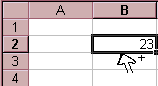
Вариант2 (с помощью буфера обмена)
Ø Выделить ячейку или интервал ячеек для копирования.
Ø Щелкнуть кнопку Копировать.
Ø Выделить ячейку, которая является верхним левым углом области вставки копируемых данных и нажать кнопку Вставить. При выполнении данной операции выполняется копирование содержимого ячеек и их форматов.
Замечание. При копировании числа, текст и даты не изменяются, а в формулах изменяются относительные адреса.

Специальная вставка
В ряде случаев необходимо выполнить копирование или перемещение отдельных параметров ячейки, например, только значений, формул, форматов и др.

Для этого вместо команды Вставить используется команда Правка – Специальная вставка, на панели настроек выбираются необходимые параметры вставки.
С помощью этой же команды можно выполнять операцию сложения, вычитания, умножения и деления выделенных ячеек на содержимое буфера обмена. Например, для умножения области ячеек на число 10 необходимо выполнить следующую последовательность действий :
Ø Ввести в ячейку число 10 и скопировать его в буфер обмена.
Ø Выделить область ячеек, которые нужно умножить на число 10, и выполнить команду Правка – Специальная вставка.
Ø Выбрать операцию Умножить. После этого содержимое всех ячеек области будет умножено на 10.
 |  |
Дата: 2018-11-18, просмотров: 377.